Linux 上 GDM 登入介面如何適應高分屏
GDM(GNOME Desktop Manager)是一種管理GNOME顯示環境的工具,它是一個運行在後台的小程式(可以在此處找到相關腳本),用於啟動X會話並顯示登入介面,只有在輸入正確密碼後才允許登入。與xdm相比,GDM在各方面都更具優勢,並且沒有像xdm那樣存在很多漏洞。
GDM並沒有使用xdm的任何程式碼,它透過支援並擴展了XDMCP協議,為用戶帶來了一些在我看來xdm所缺少的功能(當然,同時仍與xdm的XDMCP協議相容)。這使得GDM成為一個更強大和安全的桌面管理器選擇。
背景介紹
Linux 對於高分割畫面的自適應不是很好,使用過程中由於螢幕解析度較高,系統調整縮放等級係數偏大,直接導致顯示視窗過大。我 Google 了相關資料,今天寫一篇如何修改 GDM 登入介面和 GNOME 介面的縮放等級係數的教學。
對於高分屏,GDM 登入介面顯示很大,GNOME 桌面偶爾可以自適應。
解決方法
GNOME桌面
#我們先介紹一下 GNOME 桌面縮放等級修改方式。
最簡單的解決方法是開啟 gnome-tweak-tool 看視窗縮放值scale ,將其調整為1
即可。但是有時它的值是1的情況下螢幕顯示還是很大,將其調整為 2 沒有任何改變。此時就需要使用
gsettings
指令查看 scale 值發現其實不是1,而是2 。
$ gsettings get org.gnome.desktop.interface scaling-factor unit32 2
這表示目前縮放等級實際上是2,使用以下指令調整為1即可。
$ gsettings set org.gnome.desktop.interface scaling-factor 1
GDM登入桌面
#好了,重點在這。其實修改方式跟以上方法如出一轍。
配置X服務存取權限:
# xhost +SI:localuser:gdm
開啟 dconf 工具直接修改,如果沒有 dconf 請先安裝:
$ sudo dnf install dconf-editor $ sudo -u gdm dconf-editor
顯示如下介面:
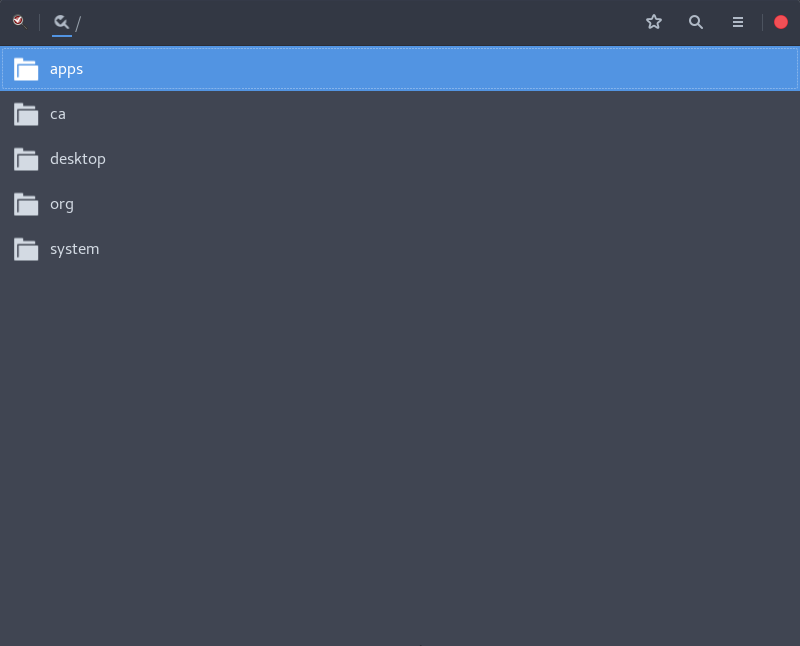
接下去依照路徑/org/gnome/desktop/gnome/interface進入,下拉捲軸找到scaling-factor選項,修改為1 。
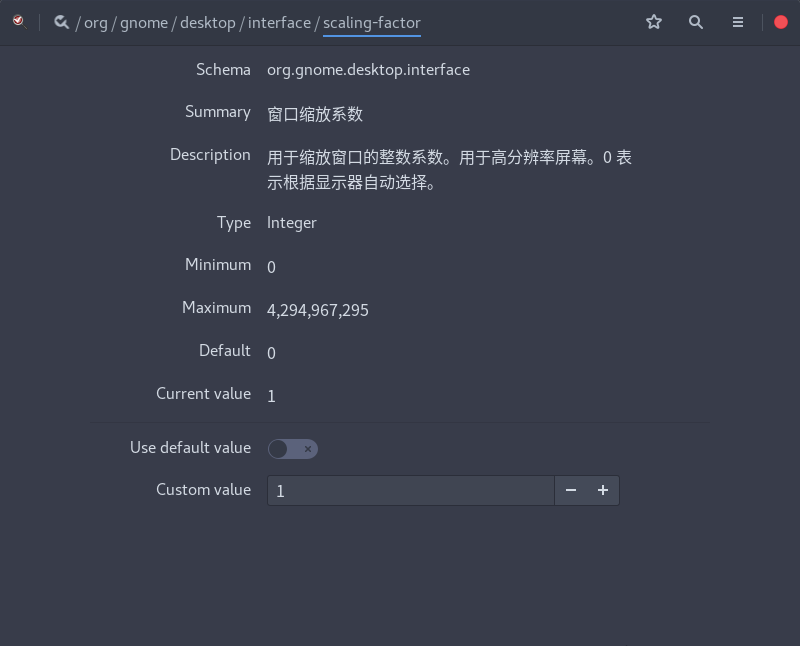
此時重新啟動系統,你會發現登入介面再也不是那麼醜大! ! !
提示: dconf-editor 也可以修改 GDM 的 GTK 主題、圖示主題、遊標主題、背景。
以上是Linux 上 GDM 登入介面如何適應高分屏的詳細內容。更多資訊請關注PHP中文網其他相關文章!

熱AI工具

Undresser.AI Undress
人工智慧驅動的應用程序,用於創建逼真的裸體照片

AI Clothes Remover
用於從照片中去除衣服的線上人工智慧工具。

Undress AI Tool
免費脫衣圖片

Clothoff.io
AI脫衣器

Video Face Swap
使用我們完全免費的人工智慧換臉工具,輕鬆在任何影片中換臉!

熱門文章

熱工具

記事本++7.3.1
好用且免費的程式碼編輯器

SublimeText3漢化版
中文版,非常好用

禪工作室 13.0.1
強大的PHP整合開發環境

Dreamweaver CS6
視覺化網頁開發工具

SublimeText3 Mac版
神級程式碼編輯軟體(SublimeText3)
 vscode需要什麼電腦配置
Apr 15, 2025 pm 09:48 PM
vscode需要什麼電腦配置
Apr 15, 2025 pm 09:48 PM
VS Code 系統要求:操作系統:Windows 10 及以上、macOS 10.12 及以上、Linux 發行版處理器:最低 1.6 GHz,推薦 2.0 GHz 及以上內存:最低 512 MB,推薦 4 GB 及以上存儲空間:最低 250 MB,推薦 1 GB 及以上其他要求:穩定網絡連接,Xorg/Wayland(Linux)
 Linux體系結構:揭示5個基本組件
Apr 20, 2025 am 12:04 AM
Linux體系結構:揭示5個基本組件
Apr 20, 2025 am 12:04 AM
Linux系統的五個基本組件是:1.內核,2.系統庫,3.系統實用程序,4.圖形用戶界面,5.應用程序。內核管理硬件資源,系統庫提供預編譯函數,系統實用程序用於系統管理,GUI提供可視化交互,應用程序利用這些組件實現功能。
 vscode終端使用教程
Apr 15, 2025 pm 10:09 PM
vscode終端使用教程
Apr 15, 2025 pm 10:09 PM
vscode 內置終端是一個開發工具,允許在編輯器內運行命令和腳本,以簡化開發流程。如何使用 vscode 終端:通過快捷鍵 (Ctrl/Cmd ) 打開終端。輸入命令或運行腳本。使用熱鍵 (如 Ctrl L 清除終端)。更改工作目錄 (如 cd 命令)。高級功能包括調試模式、代碼片段自動補全和交互式命令歷史。
 git怎麼查看倉庫地址
Apr 17, 2025 pm 01:54 PM
git怎麼查看倉庫地址
Apr 17, 2025 pm 01:54 PM
要查看 Git 倉庫地址,請執行以下步驟:1. 打開命令行並導航到倉庫目錄;2. 運行 "git remote -v" 命令;3. 查看輸出中的倉庫名稱及其相應的地址。
 vscode在哪寫代碼
Apr 15, 2025 pm 09:54 PM
vscode在哪寫代碼
Apr 15, 2025 pm 09:54 PM
在 Visual Studio Code(VSCode)中編寫代碼簡單易行,只需安裝 VSCode、創建項目、選擇語言、創建文件、編寫代碼、保存並運行即可。 VSCode 的優點包括跨平台、免費開源、強大功能、擴展豐富,以及輕量快速。
 notepad怎麼運行java代碼
Apr 16, 2025 pm 07:39 PM
notepad怎麼運行java代碼
Apr 16, 2025 pm 07:39 PM
雖然 Notepad 無法直接運行 Java 代碼,但可以通過借助其他工具實現:使用命令行編譯器 (javac) 編譯代碼,生成字節碼文件 (filename.class)。使用 Java 解釋器 (java) 解釋字節碼,執行代碼並輸出結果。
 Linux的主要目的是什麼?
Apr 16, 2025 am 12:19 AM
Linux的主要目的是什麼?
Apr 16, 2025 am 12:19 AM
Linux的主要用途包括:1.服務器操作系統,2.嵌入式系統,3.桌面操作系統,4.開發和測試環境。 Linux在這些領域表現出色,提供了穩定性、安全性和高效的開發工具。
 sublime寫好代碼後如何運行
Apr 16, 2025 am 08:51 AM
sublime寫好代碼後如何運行
Apr 16, 2025 am 08:51 AM
在 Sublime 中運行代碼的方法有六種:通過熱鍵、菜單、構建系統、命令行、設置默認構建系統和自定義構建命令,並可通過右鍵單擊項目/文件運行單個文件/項目,構建系統可用性取決於 Sublime Text 的安裝情況。






